작가:
Helen Garcia
창조 날짜:
14 4 월 2021
업데이트 날짜:
1 칠월 2024

콘텐츠
QuickTime 7 Pro는 더 이상 판매되지 않지만 MOV 파일을 MP4 형식으로 변환하는 방법이 있습니다. 가장 쉬운 방법은 MOV 확장자를 MP4로 변경하는 것입니다. QuickTime 7 Pro가 있는 경우 내보내기 기능을 사용하십시오. QuickTime 7 Pro가 없는 경우 파일을 빠르게 변환할 수 있는 다른 무료 프로그램이 있습니다.
단계
방법 1/3: 확장자를 변경하는 방법
 1 MOV 파일이 있는 폴더를 엽니다. MOV 파일을 MP4 형식으로 변환하는 가장 빠른 방법은 확장자를 변경하는 것입니다. MP4 형식은 MOV 형식의 하위 집합이므로 실제로 변환되지 않습니다.
1 MOV 파일이 있는 폴더를 엽니다. MOV 파일을 MP4 형식으로 변환하는 가장 빠른 방법은 확장자를 변경하는 것입니다. MP4 형식은 MOV 형식의 하위 집합이므로 실제로 변환되지 않습니다. - 이 무료 방법은 모든 운영 체제에서 사용할 수 있으며 추가 소프트웨어가 필요하지 않습니다. QuickTime 7 Pro가 더 이상 판매되지 않는 지금은 특히 그렇습니다.
 2 파일 확장명 표시(Windows만 해당). Windows는 파일 확장자를 숨깁니다. 확장자를 변경하려면 표시해야 합니다.
2 파일 확장명 표시(Windows만 해당). Windows는 파일 확장자를 숨깁니다. 확장자를 변경하려면 표시해야 합니다. - Windows 10 및 8 - 탐색기 창 상단의 "보기" 탭으로 이동하여 "파일 이름 확장명" 옆의 확인란을 선택합니다.
- Windows 7 및 이전 버전 - 제어판을 열고 "폴더 옵션"을 선택합니다. "보기" 탭으로 이동하여 "등록된 파일 형식의 확장명 숨기기"를 선택 취소하십시오.
 3 MOV 파일을 마우스 오른쪽 버튼으로 클릭하고 메뉴에서 이름 바꾸기를 선택합니다. 이것은 파일의 이름 및/또는 확장자를 변경합니다.
3 MOV 파일을 마우스 오른쪽 버튼으로 클릭하고 메뉴에서 이름 바꾸기를 선택합니다. 이것은 파일의 이름 및/또는 확장자를 변경합니다.  4 확장자 변경 .mov 에 .mp4. 클릭하면 ↵ 입력 또는 ⏎ 반품, 확장자를 변경하라는 메시지가 표시됩니다.
4 확장자 변경 .mov 에 .mp4. 클릭하면 ↵ 입력 또는 ⏎ 반품, 확장자를 변경하라는 메시지가 표시됩니다. 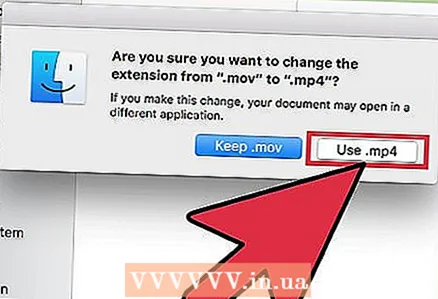 5 확장자를 변경할 것인지 확인합니다. 운영 체제는 파일 확장자를 변경하면 파일을 읽을 수 없게 될 수 있다는 경고를 표시합니다. 이 경고를 무시하십시오.
5 확장자를 변경할 것인지 확인합니다. 운영 체제는 파일 확장자를 변경하면 파일을 읽을 수 없게 될 수 있다는 경고를 표시합니다. 이 경고를 무시하십시오. - Mac의 경우 열리는 창에서 ".mp4 사용"을 클릭합니다.
- Windows의 경우 열리는 창에서 "예"를 클릭합니다.
 6 파일을 엽니다. 확장자가 변경된 파일을 두 번 클릭하여 미디어 플레이어에서 엽니다. 파일은 이제 MP4 형식이며 이 형식을 지원하는 모든 플레이어 또는 장치에서 열립니다.
6 파일을 엽니다. 확장자가 변경된 파일을 두 번 클릭하여 미디어 플레이어에서 엽니다. 파일은 이제 MP4 형식이며 이 형식을 지원하는 모든 플레이어 또는 장치에서 열립니다. - 원본 파일로 되돌리려면 확장자를 .mov로 변경하십시오.
- 이 방법은 MOV 파일의 99%에 적용할 수 있습니다. 이 방법이 작동하지 않으면 다음 방법 중 하나를 사용하십시오.
방법 2/3: QuickTime 7 Pro 사용
 1 퀵타임 7 프로를 설치합니다. 더 이상 Mac OS X에 사전 설치된 QuickTime Player에서 QuickTime Pro를 활성화할 수 없습니다. 따라서 이전 버전의 QuickTime 7을 다운로드한 다음 등록 키를 입력하여 Pro 기능을 활성화하십시오.
1 퀵타임 7 프로를 설치합니다. 더 이상 Mac OS X에 사전 설치된 QuickTime Player에서 QuickTime Pro를 활성화할 수 없습니다. 따라서 이전 버전의 QuickTime 7을 다운로드한 다음 등록 키를 입력하여 Pro 기능을 활성화하십시오. - 여기에서 QuickTime 7을 다운로드할 수 있습니다.
- 유틸리티 폴더를 열고 QuickTime Player 7을 실행합니다.
- QuickTime Player 7 메뉴를 열고 등록을 선택합니다.
- Pro 버전의 기능을 잠금 해제하려면 등록 키를 입력하십시오.
 2 QuickTime 7 Pro에서 MOV 파일을 엽니다. MOV 파일은 기본적으로 QuickTime Player X에서 열리기 때문에 파일을 마우스 오른쪽 버튼으로 클릭하고 메뉴에서 연결 프로그램을 선택한 다음 QuickTime 7 Pro를 클릭합니다.
2 QuickTime 7 Pro에서 MOV 파일을 엽니다. MOV 파일은 기본적으로 QuickTime Player X에서 열리기 때문에 파일을 마우스 오른쪽 버튼으로 클릭하고 메뉴에서 연결 프로그램을 선택한 다음 QuickTime 7 Pro를 클릭합니다.  3 파일> 내보내기를 클릭합니다. 등록된 QuickTime Pro 버전에서만 가능합니다.
3 파일> 내보내기를 클릭합니다. 등록된 QuickTime Pro 버전에서만 가능합니다.  4 내보내기 메뉴를 열고 동영상 - MPEG-4를 선택합니다. MP4 형식으로 동영상을 저장하는 방법입니다.
4 내보내기 메뉴를 열고 동영상 - MPEG-4를 선택합니다. MP4 형식으로 동영상을 저장하는 방법입니다.  5 "저장"을 클릭하여 파일을 MP4 형식으로 복사합니다. 파일은 MP4 형식으로 변환됩니다. 파일 크기에 따라 몇 분 정도 걸립니다.
5 "저장"을 클릭하여 파일을 MP4 형식으로 복사합니다. 파일은 MP4 형식으로 변환됩니다. 파일 크기에 따라 몇 분 정도 걸립니다.
방법 3/3: 어댑터 사용
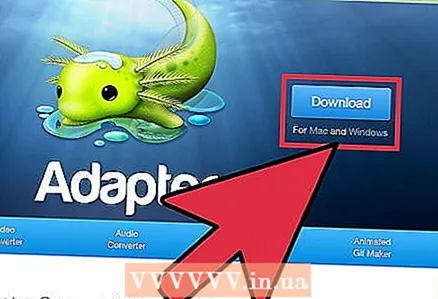 1 어댑터 프로그램을 다운로드하여 설치합니다. 비디오 파일을 다른 형식으로 변환하는 무료 프로그램입니다. Windows 및 Mac OS X만 지원합니다. 프로그램은 다음 웹사이트에서 다운로드할 수 있습니다. macroplant.com/adapter/.
1 어댑터 프로그램을 다운로드하여 설치합니다. 비디오 파일을 다른 형식으로 변환하는 무료 프로그램입니다. Windows 및 Mac OS X만 지원합니다. 프로그램은 다음 웹사이트에서 다운로드할 수 있습니다. macroplant.com/adapter/. - 설치 파일이 다운로드되면 실행하여 프로그램을 설치합니다. 기본 설정은 변경하지 않고 그대로 둘 수 있습니다. 이 옵션은 비디오를 변환하는 데 필요하므로 "FFmpeg" 옆의 확인란을 선택하는 것을 잊지 마십시오.
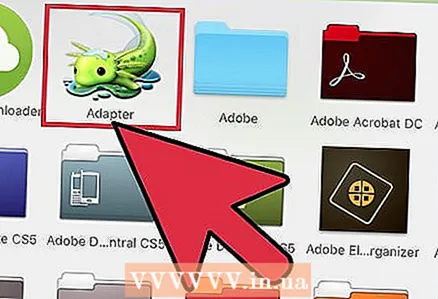 2 어댑터 프로그램을 시작하십시오. 시작 메뉴(Windows) 또는 응용 프로그램 폴더(Mac)에서 찾을 수 있습니다.
2 어댑터 프로그램을 시작하십시오. 시작 메뉴(Windows) 또는 응용 프로그램 폴더(Mac)에서 찾을 수 있습니다.  3 MOV 파일을 프로그램 창으로 드래그합니다. 파일이 변환 대기열에 추가됩니다. 또는 프로그램 창에서 찾아보기를 클릭하고 파일을 탐색할 수 있습니다.
3 MOV 파일을 프로그램 창으로 드래그합니다. 파일이 변환 대기열에 추가됩니다. 또는 프로그램 창에서 찾아보기를 클릭하고 파일을 탐색할 수 있습니다. - 가끔 프로그램 창에 파일을 추가할 때 오류 메시지가 나타납니다. 이 경우 파일을 마우스 오른쪽 버튼으로 클릭하고 메뉴에서 "삭제"를 선택한 다음 다시 추가하십시오.
 4 프로그램 창 하단의 메뉴를 엽니다. 여기에서 원하는 출력 파일 형식을 선택하십시오.
4 프로그램 창 하단의 메뉴를 엽니다. 여기에서 원하는 출력 파일 형식을 선택하십시오. 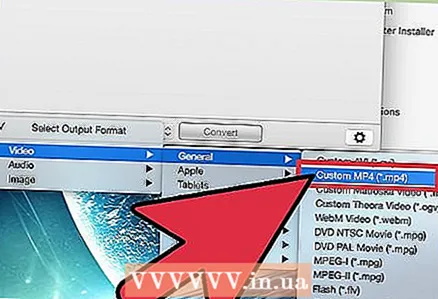 5 비디오> 일반> 사용자 지정 MP4(MP4)를 클릭합니다. 또한 특정 장치의 파일을 변환하려면 비디오 메뉴에서 선택하십시오.
5 비디오> 일반> 사용자 지정 MP4(MP4)를 클릭합니다. 또한 특정 장치의 파일을 변환하려면 비디오 메뉴에서 선택하십시오.  6 품질 옵션을 선택합니다(원하는 경우). Custom MP4 옵션을 선택하면 창 오른쪽에 여러 옵션이 표시됩니다. 해상도에서 품질 메뉴를 열고 매우 높음(무손실)을 선택하여 원본 비디오 품질을 유지합니다.
6 품질 옵션을 선택합니다(원하는 경우). Custom MP4 옵션을 선택하면 창 오른쪽에 여러 옵션이 표시됩니다. 해상도에서 품질 메뉴를 열고 매우 높음(무손실)을 선택하여 원본 비디오 품질을 유지합니다.  7 MOV 파일을 MP4 형식으로 변환하려면 "변환"을 클릭하십시오. 원본 파일의 크기에 따라 다소 시간이 걸립니다. 기본적으로 원본 파일이 있는 폴더에 새 파일이 생성됩니다. 새 파일의 이름은 원본과 동일하지만 확장자는 MP4입니다. 원본 파일은 변경되지 않습니다.
7 MOV 파일을 MP4 형식으로 변환하려면 "변환"을 클릭하십시오. 원본 파일의 크기에 따라 다소 시간이 걸립니다. 기본적으로 원본 파일이 있는 폴더에 새 파일이 생성됩니다. 새 파일의 이름은 원본과 동일하지만 확장자는 MP4입니다. 원본 파일은 변경되지 않습니다.



